La distribution Linux Mint permet une installation facile d’application ainsi qu’un suivi simplifié des mises à jour de ces dernières. Nous allons voir dans cet article comment voir les applications disponibles pour Linux Mint et comment installer ces dernières via l’interface.
Installer des applications
Installer des applications sous Linux Mint ressemble un peu à installer des applications sur un smartphone Android. En effet, il existe un équivalent au Google Play Store, le Gestionnaire de logiciels.
Pour l’ouvrir, ouvrez le menu Démarrer puis cliquez sur le logo du Gestionnaire d’applications.
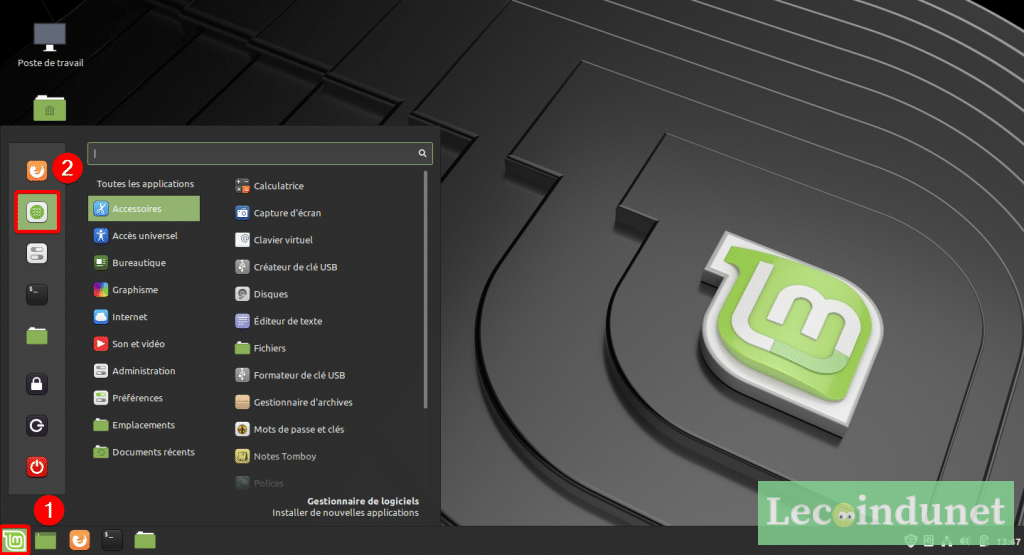
Une fois l’application ouverte, cliquez dans la barre de recherche en haut à droite et saisissez le nom de l’application que vous souhaitez installer. Validez avec Entrée. Dans notre cas, il s’agira de Chromium.
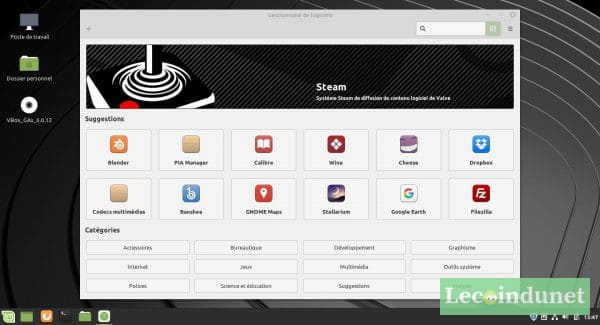
Ensuite, cliquez sur l’application en question.
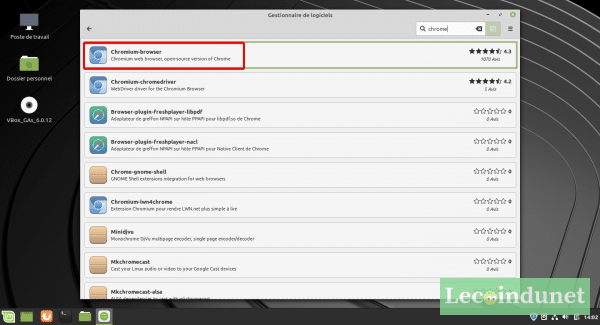
Dans la fiche de l’application, cliquez sur Installation.
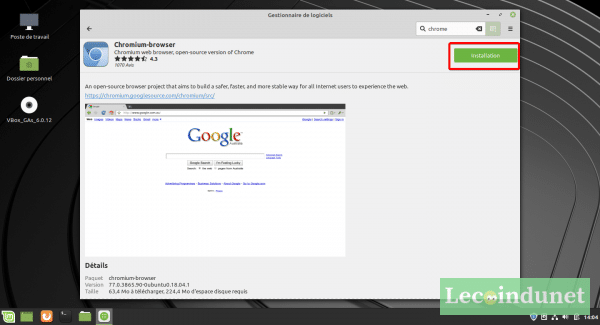
Le téléchargement de l’application débute alors. Il se peut que certains paquets supplémentaires soient nécessaires à l’installation de votre application. Vous serez alors avertis et l’on vous demandera de confirmer leur installation. Acceptez avec Continuer.
Ensuite, vous devez entrer votre mot de passe administrateur (root) pour confirmez l’installation. Saisissez-le puis validez avec S’authentifier.
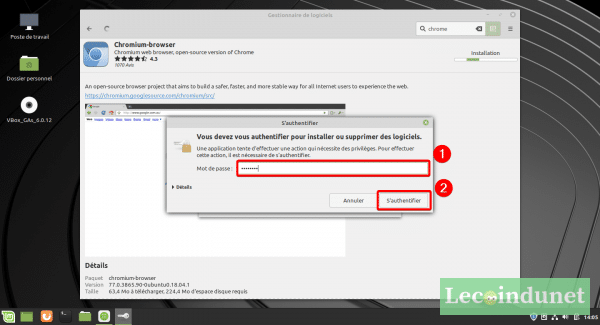
L’installation suit alors son cours. Une fois qu’elle sera terminée, un bouton Lancer s’affichera.
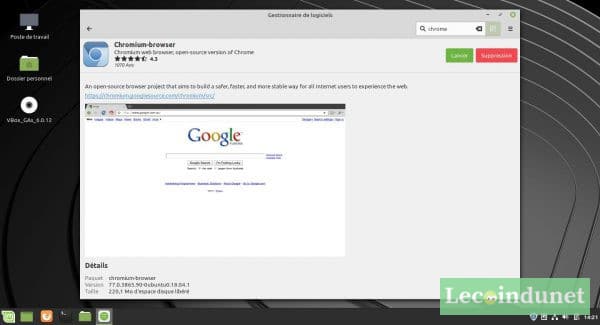
Mettre à jour les applications installées
Le Gestionnaire de logiciels de Linux Mint propose également une fonction de mise à jour des applications installée. Pour cela, ouvrez le Gestionnaire de mises à jour en cliquant sur le bouclier en bas de la barre des tâches.
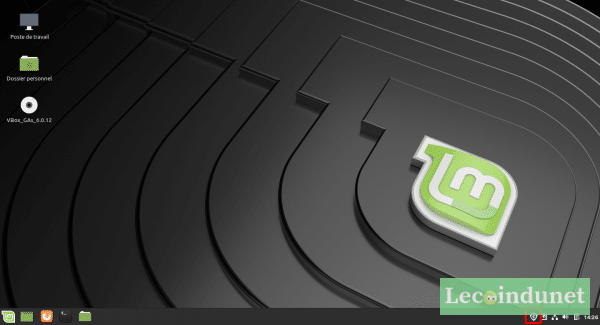
Une liste de tous les paquets prêts à mettre à jour s’affiche alors. Pour les effectuer, cliquez sur Installer les mises à jour.
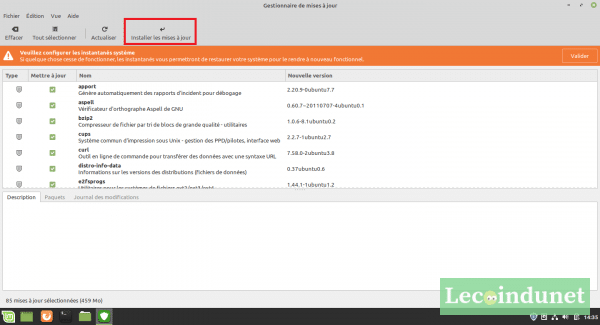
Un récapitulatif des paquets qui vont être installés s’affiche alors. Validez alors pour poursuivre.
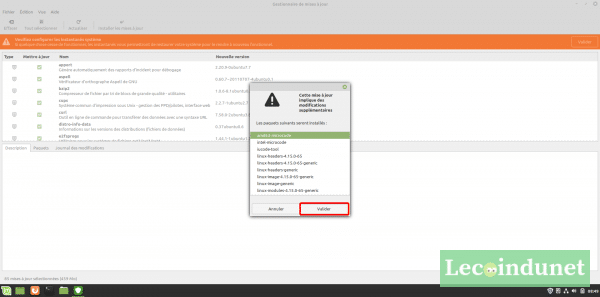
Il faut saisir le mot de passe administrateur pour lancer l’installation des mises à jour. Confirmez-le en cliquant sur S’authentifier.
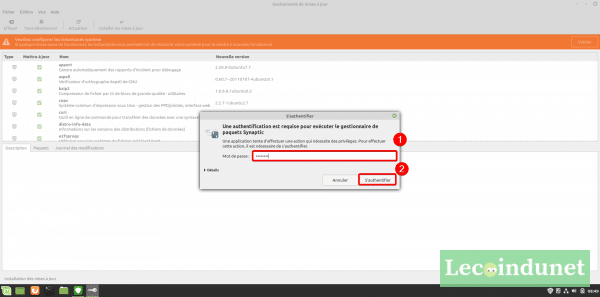
Le téléchargement des mises à jour va alors s’effectuer.
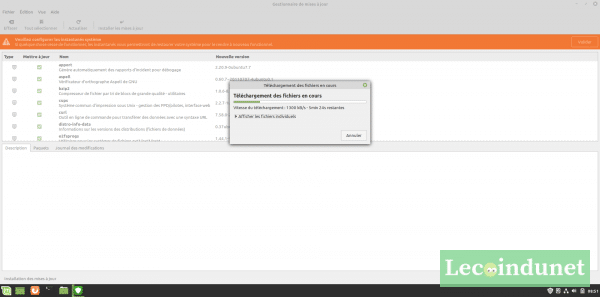
La fin des mises à jour est signalée par cet écran :
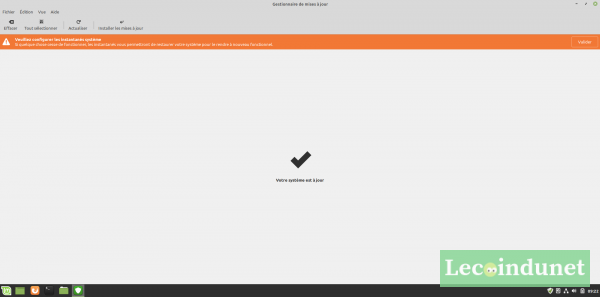
Nous venons de voir comment installer et mettre à jour des applications sous Linux Mint par le biais de l’interface. Si vous êtes amateur de ligne de commande, je vous invite à lire Quelle différence entre apt update, upgrade, dist-upgrade et full-upgrade ?.

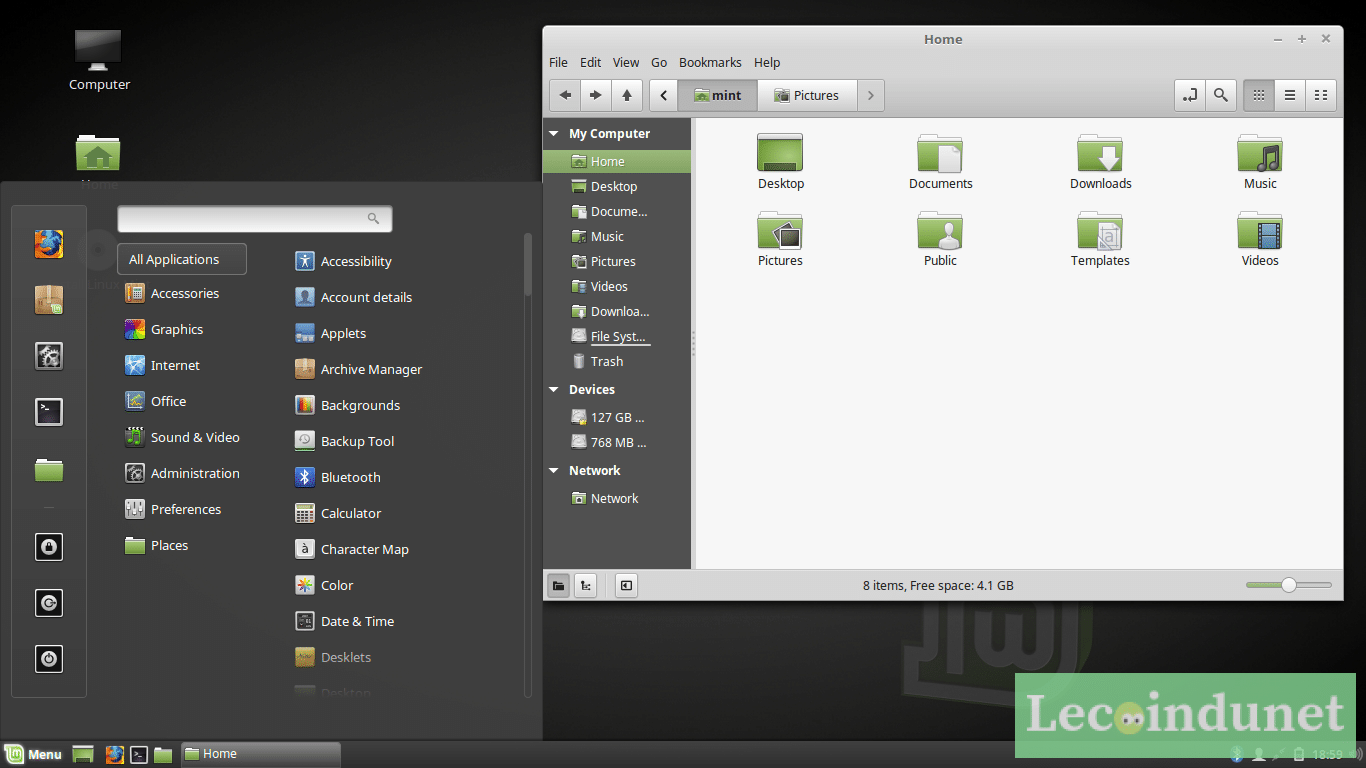
Je ne comprends pas comment installer linuxmint
Bonjour,
Pour installer Linux Mint, vous pouvez télécharger la version qui vous plaît sur le site officiel de la distribution : Linux Mint – Télécharger.
Ensuite, pour l’installer sur votre PC il vous faudra une clé USB d’une taille suffisante. Afin de rendre votre clé bootable, vous pouvez utiliser un logiciel tel que Balena Etcher.
N’hésitez pas à revenir vers nous si vous avez d’autres questions sur l’installation.
Clément